近日华为matebook e宣布了能够支持全新的win11系统,只不过有的用户不知道如何在这款笔记本电脑上进行升级,其实我们只需要通过系统中的预览体验计划就可以更新了,下面就一起来学习一下吧。

matebook e怎么升级win11:
1、首先我们通过左下角的开始菜单,进入“设置”
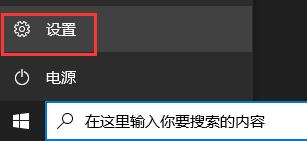
2、然后在其中进入“账户”
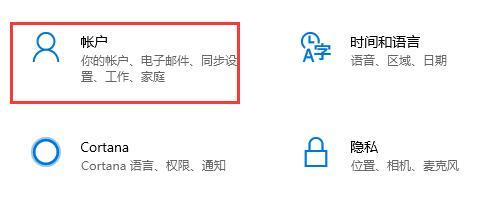
3、接着点击“改用Microsoft账户登录”,登录自己的微软账户。
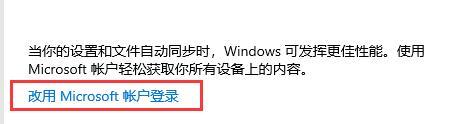
4、接着回到设置面板,并进入“更新和安全”
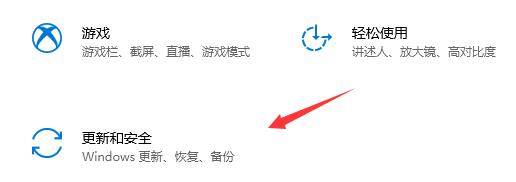
5、然后在左边栏最下方找到“windows预览体验计划”
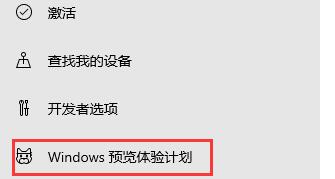
6、在预览体验成员设置中加入到“Dev渠道”
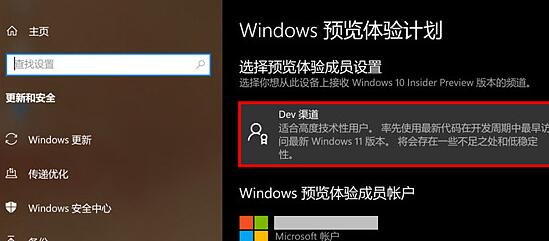
7、然后回到左上角的“windows更新”,就会为你自动下载安装win11系统了。





